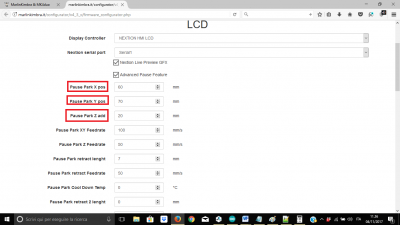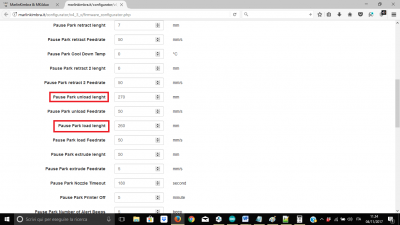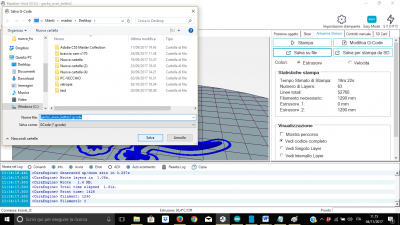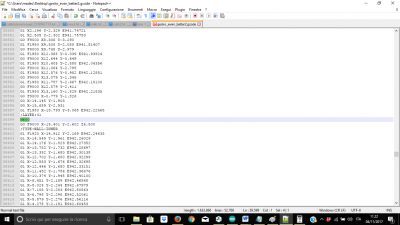Cambio filamento (Advanced Pause)
Come ormai il caro MagoKimbra ci ha abituato, nel firmware MK4DUO ci sono un po' di funzioni straordinarie, tra le quali anche la cosiddetta Advanced Pause Feature (pausa avanzata con cambio filamento).
Ma come si configura questa funzione? La risposta è abbastanza semplice: basta individuare il punto sul piatto di stampa dove effettuare lo spostamento dell'hotend; queste coordinate sul firmware sono chiamate: Pause Park X pos - Pause Park Y pos - Pause Park Z pos, e la lunghezza del filamento che dovrà essere scaricato, Pause Park unload lenght, e ricaricato, Pause Park load lenght, dall’estrusore attivato, ed inserire il comando, M600, che esegue queste funzioni sul layer dove vogliamo effetturare il cambio colore/filamento nel file da stampare.
Fase 1: Configurazione Firmware
Nel configuratore online del firmware MK4DUO basta individuare il tab LCD e abilitare la funzione “Advanced Pause Feature” e inserire i valori nei campi suddetti, che riporto evidenziati in rosso nelle immagini sotto.
Una volta inseriti questi valori, possiamo scaricare il nuovo firmare e attraverso l’IDE di Arduino lo carichiamo sulla nostra scheda.
Fase 2: Inserimento comando cambio colore/filamento nel gcode
Questa è la fase più semplice, perché basta avere il gcode del file che vogliamo stampare, inviduare il LAYER sul quale fare il cambio filamento ed inserire il comando che svolgerà l’intera funzione, M600, cioè spostamento dell’hotend nella zone designata per il cambio filamento, vedi sopra, lo scarico/carico filamento. Come potrete vedere nelle immagini sotto, ho salvato il file da stampare dopo aver applicato lo slicer (fig. A)
ho aperto in un editor il gcode, cercato il LAYER sul quale voglio procedere con il cambio filemento (fig. B), e inserito appena sotto il comando M600 (fig. B)
salvo il file ed avvio la stampa di questo file
Fase 3: Cambio filamento display
Quando si innescherà il comando M600 sul display, nel mio caso su nextion 4.3, apparirà una guida delle azioni che sta svolgendo. - Scarica il filamento (fig. C)
- Attesa con conferma per ricaricare il filamento (fig. D)
- Una volta premuto il tasto per continuare (send), l’attesa di caricamento filamento (fig. E)
- Menu per riprendere la stampa (fig. F)
Se il filamento che abbiamo caricato è stato estruso in modo corretto, cioè che è uscito dal nozzle possiamo passare con le frecce sul comando Riprendi stampa dopo aver tolto il materiale estruso dal nozzle, altrimenti possiamo passare su Estrudi ancora e attendere che esce il filamento dal nozzle per poi riprendere la stampa solo dopo aver pulito il nozzle. Eseguiti questi semplici comandi l’hotend si posizionerà sulla stampa, da dove aveva lasciato, e continuerà a stampare con il nuovo filamento.
- Ultima modifica: 11/11/2017 13:06
- da
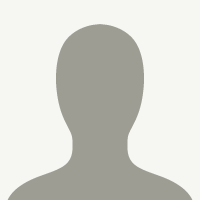 Francesco Madeo
Francesco Madeo